Version 2021
モバイル デバイスの位置を使用したデータのフィルター: ジオ ロケーション プロンプト
ジオ ロケーション プロンプトを使用すると、iPhone、iPad、または Android デバイスの現在の位置を使用してレポート、ドキュメント、または地図ウィジェットのデータをフィルターすることができます。たとえば、地図ウィジェットで、いくつかの位置が地図表示上にマーカーとして表示されているとします。モバイル デバイスの現在の位置と同じ州、都市、または郵便番号地区内にある位置マーカーのみを表示することができます。
以下を行うことができます。
- 自動的にモバイル デバイスの現在の経度および緯度を使用して、レポート結果をフィルターする。これを行うには、緯度用に 1 つと経度用に 1 つの、合計 2 つの値プロンプトを定義する必要があります。このプロンプトは自動的に回答され、モバイル デバイスのインターフェイスでユーザーに提示されることはありません。
- モバイル デバイスの現在の位置を使用して、プロンプト内のアトリビュート エレメントのリストをフィルターする。たとえば、アトリビュート エレメント プロンプト内の回答リストをフィルターして、現在の都市内にある店舗のみのリストを表示することができます。これを行うには、表示スタイルをジオ ロケーションに設定してアトリビュート エレメント プロンプトを定義する必要があります。
ジオ ロケーション プロンプトで返される位置名は、Google のジオコーディングに基づいています。このプロンプトは、モバイル デバイスの GPS 受信機を使用して緯度および経度を特定し、その情報を Google マップに渡して現在位置に関する情報を返します。
モバイル デバイスの位置に基づいてアトリビュート エレメントをフィルターするアトリビュート エレメント プロンプトを使用するには、フィルターするデータに Google のジオコーディングされた位置情報をマップするロケーション マップ アトリビュートを提供する必要があります。たとえば、モバイル デバイスが位置している州で店舗リストをフィルターする場合は、Google から返される州の位置情報のアトリビュート フォームと、各店舗情報(店舗名や店舗所在地など)のアトリビュート フォームがそれぞれ別々に含まれたロケーション マッピング アトリビュートを提供することができます。ロケーション マッピング アトリビュートには、Google がユーザーの位置を提供するために使用する書式と同じ書式で位置情報を保存する必要があります。
ジオ ロケーション プロンプトでフィルターされ表示されるアトリビュート エレメントのリストを提供するアトリビュート(表示アトリビュートと呼ばれる)は、ロケーション マッピング アトリビュートと同一である必要はありません。たとえば、"顧客州" が表示アトリビュートとロケーション マッピング アトリビュートの両方だとします。プロンプトがモバイル デバイスに表示されると、プロンプト回答のリストがフィルターされて、左下のイメージに示すように現在の州が表示されます。代わりに、表示アトリビュートが "店舗" アトリビュートで、ロケーション マッピング アトリビュートが "顧客州" である場合は、プロンプト回答のリストはフィルターされて、右下のイメージに示すように現在の州内の店舗を表示します。ユーザーは、データ表示の対象となる店舗をリストから選択できます。
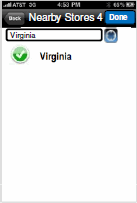
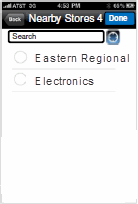
プロンプトの概要は、 プロンプトについてを参照してください。ジオ ロケーション プロンプトなどのモバイル デバイスのプロンプトについての詳細は、モバイル デバイス用プロンプトの作成を参照してください。
以下の手順には、モバイル デバイスの地理的位置を使用する値プロンプトおよびアトリビュート エレメント プロンプトの作成方法が記載されています。値プロンプトを作成する場合は、緯度を指定するプロンプトと経度を指定するプロンプトの合計 2 つの値プロンプトを作成します。
モバイル デバイスの地理的位置を使用する値プロンプトを作成するには
DHTML が有効化されている必要があります。MicroStrategy Web で DHTML を有効化するにはを参照してください。
- 任意のページで [作成] をクリックして、[新規プロンプト] をポイントし、[値プロンプト] を選択します。
- [定義] タブで、[数値プロンプト] オプションを選択します。
- [一般] タブの [タイトル] フィールドで、プロンプトのタイトルを指定します。
- レポートを実行する前にユーザーにプロンプトへの回答を要求するには、[プロンプト回答が、必要です] チェックボックスを選択します。
- ユーザーが入力できる最大値と最小値を設定するには、[最小値] および [最大値] チェックボックスを選択して、それぞれのフィールドに値を入力します。最大値を指定しない場合でも、最小値を指定できます。
レイアウトを指定し、プロンプトのスタイルを表示するには
- [スタイル] タブの [表示スタイル] ドロップダウン リストから、[ジオ ローケーション] を選択します。
- プロンプトに回答するための緯度または経度をモバイル デバイスによって自動的に提供するかどうかを指定するには、[緯度] または [経度] オプションを選択します。緯度を指定するプロンプトと経度を指定するプロンプトの合計 2 つの値プロンプトを作成します。
プロンプトを保存するには
- プロンプトを保存するには、[名前を付けて保存] を選択します。[名前を付けて保存] ダイアログ ボックスが開きます。名前、説明、プロンプトを保存する場所を指定して、[OK] をクリックします。
- 上の手順を繰り返して、モバイル デバイスの経度用に 1 つと緯度用に 1 つの、合計 2 つのプロンプトを作成します。
アトリビュート エレメント プロンプトを使用すると、モバイル デバイスの現在の位置を使用してリスト内のエレメントを検索することができます。その後、そのフィルターした結果から、ユーザーがアトリビュート エレメントを選択することができます。
モバイル デバイスの地理的位置を使用するアトリビュート エレメント プロンプトを作成するには
-
ホーム ページで、[新規プロンプト]
![[新規プロンプト] アイコン [新規プロンプト] アイコン](Resources/Images/NewPrompt.gif) をクリックします。
をクリックします。いずれかのフォルダー ページが表示されている場合は、左側のアイコン バーで [作成] をクリックして、[新規プロンプト] を選択します。
- [アトリビュート エレメント リスト] をクリックします。
ユーザーが選択できるエレメントを持つアトリビュートを指定するには
[定義] タブで、[アトリビュートを選択] をクリックします。プロンプトに回答として表示されるエレメントを含む表示アトリビュートを選択して、[OK] をクリックします。ユーザーは、これらのアトリビュート エレメントのリストからフィルター条件を選択できます。
ユーザーが選択できる特定のエレメントを定義するには
-
以下のオプションのいずれかを選択します。
ユーザーがプロンプトに回答しているときに、アトリビュートのエレメントのすべてをユーザーに表示するには、[すべてのエレメントをリスト(無制限)] を選択します。
ユーザーが選択できるアトリビュート エレメントのリストを作成するには、[エレメントの既定リストを使用] を選択します。[追加] をクリックし、エレメントを選択して、[OK] をクリックします。オブジェクトを削除するには、それを強調表示して [削除] をクリックします。すべての項目を削除するには、[クリア] をクリックします。
ユーザーに表示されるアトリビュート エレメントの数を削減するには、[エレメントの数を削減するフィルターを使用] を選択します。このオプションは、"顧客" や "従業員" など、エレメント数が多いアトリビュートに便利です。今月の上位 100 社までの顧客など、特定の顧客のセットを返すフィルターを選択できます。フィルターを参照して選択します。
- [一般] タブの [タイトル] フィールドと [指示] フィールドに、プロンプトのタイトルおよび説明を指定します。
- レポートを実行する前にユーザーにプロンプトへの回答を要求するには、プロンプトが回答を必要とするかどうかを指定します。[プロンプト回答が、必要です] チェックボックスを選択します。
- 必要に応じて、許可するプロンプト回答の最小数および最大数を設定します。[最小回答数] フィールドと [最大回答数] フィールドで、これらの数値を入力します。最大数を指定しない場合でも、最小数を指定できます。
レイアウトを指定し、プロンプトのスタイルを表示するには
- [スタイル] タブの [表示スタイル] ドロップダウン リストから、[ジオ ローケーション] を選択します。
-
[ロケーション マッピング レベルを選択] ドロップダウン リストから、ユーザーがプロンプトに回答するときにモバイル デバイスの位置を返すレベルを選択します。たとえば、[州] レベルを選択し、ユーザーの住所がマサチューセッツ州のボストンに位置している場合、モバイル デバイスの位置はマサチューセッツ州で返されます。
選択可能なレベルは、Google によって自動的に決定されます。
-
エレメント リストのフィルターに使用するロケーション マッピング アトリビュートを選択するには、[アトリビュートを選択] をクリックします。アトリビュートを参照して選択し、[OK] をクリックします。
ロケーション マッピング アトリビュートは、フィルターするデータに、Google から返されたモバイル デバイスの位置をマップする必要があります。この位置データは、[ロケーション マッピング レベルを選択] ドロップダウン リストで選択したレベルである必要があります。たとえば、モバイル デバイスが位置している州で店舗リストをフィルターする場合は、ロケーション マッピング レベルとして [州] を選択し、Google から返される位置情報のアトリビュート フォームおよび各店舗情報(店舗名や店舗所在地など)のアトリビュート フォームがそれぞれ別々に含まれたロケーション マッピング アトリビュートを提供することができます。
ロケーション マッピング アトリビュートには、Google がユーザーの位置を提供するために使用する書式と同じ書式で位置情報を保存する必要があります。たとえば、モバイル デバイスがマサチューセッツ州のボストンに位置しており、Google が "Massachusetts"(マサチューセッツ)を返す場合、ロケーション マッピング アトリビュートには、略語の "MA" や "Mass" ではなく、"Massachusetts" として州の位置を保存する必要があります。
- [保存] をクリックします。
